Добавлен файл dbdata.rfs . Для проверки открыть например в WinRar и посмотреть наличие вышеописсаного файла.
(Подключение телефона и установка драйверов. (Обязательно, если Вы до этого ни разу не прошивали телефон))
1. Устанавливаете Kies или только драйвера.
2. Переводим тело в режим прошивки, на ВЫКЛ теле последовательно зажимаем кнопки ГРОМК_МЕНЬШЕ+ДОМОЙ(центр) и последней ВКЛ. Держим пока появится картинка — желтый треугольник, робот с лопатой и кучка чего-то)).
3. Подключаем кабелем к ПК, определяются драйвера. Если драйвера не устанавливаются — проверьте установку Kies / драйверов.
4. Отключаем USB кабель Выключаем режим прошивки зажав клавишу ВКЛ или достав аккумулятор.
Это все относиться к оригинальным прошивкам с fus.samsungmobile.com, которые в расшифрованном состоянии выкладываются на XDA-Developers и на SAMFIRMWARE.COM .
(Метод №1 установки Оригинальной однофайловой прошивки без Repartition и без PIT)
1. Закрываем Kies, и все прочие приложения.
Прошивка I9300 Pit Файл
2. Запускаем Odin3.
3. Выбираем TAR файл как PDA (Однофайловую прошивку Оригинальную) (Пример. (картинка))
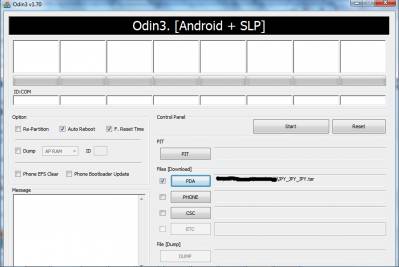
4. Делаем полный сброс на Заводские настройки.
4a. Переводим тело в режим восстановления, на ВЫКЛ теле последовательно зажимаем кнопки ГРОМК_БОЛЬШЕ+ДОМОЙ(центр) и последней ВКЛ. Держим пока появится заставка Galaxy S, затем отпускаем кнопку ВКЛ и продолжаем держать 2 другие кнопки до появления Recovery Menu. В появившемся Меню делаем «Wipe/Fact. Reset» и Форматирование SDcard.
4b. Второй вариант, сброса всех настроек на Заводские, делается при помощи кода *2767*3855#.
5. Переводим тело в режим прошивки, на ВЫКЛ теле последовательно зажимаем кнопки ГРОМК_МЕНЬШЕ+ДОМОЙ(центр) и последней ВКЛ. Держим пока появится картинка — желтый треугольник, робот с лопатой и кучка чего-то)).
6. Подключаем кабелем к ПК. Внимание: Подключаем уже в режиме прошивки. В Odin3 в поле ID:COM должен появится какой-нибудь COM, и поле становится желтым. (Пример. (картинка))
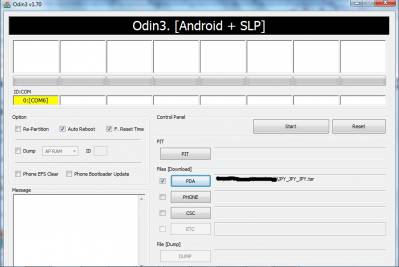
7. Нажимаем Start. Должна побежать зеленая полоса, и пойти сообщения в поле Message.
8. Через 3-5 мин, прошивка завершается, первая ячейка становится синей, тело начинает перегружаеться. Отключаем USB кабель!
9. Этот пункт делается по желанию. Хуже от этого не будет. Повторяем сброс на заводские настройки п. 4.
(Метод №2 установки Оригинальной однофайловой прошивки c Repartition и c PIT)
1. Закрываем Kies, и все прочие приложения.
2. Запускаем Odin3.
3a. Выбираем TAR файл как PDA (Однофайловую прошивку Оригинальную) (Пример. (картинка))
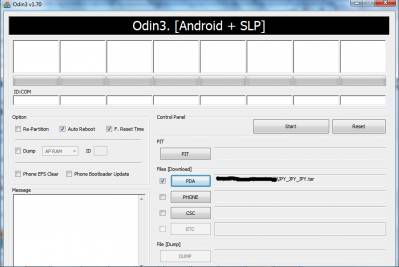
3b. Выбираем Dbdata.TAR файл как CSC (Недостающий файл которого нет в оригинальной прошивке)
(Пример. (картинка))
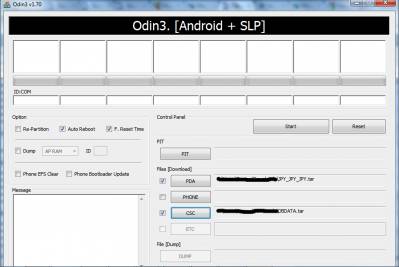
Как прошить/обновить samsung через Odin
3с. Выбираем PIT файл и ставим галочку на RePartition (В Odin3 v1.70 галочка выставляеться автоматически) (Пример. (картинка))
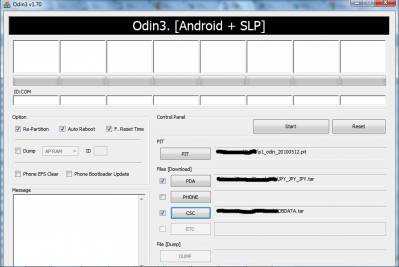
4. Делаем полный сброс на Заводские настройки.
4a. Переводим тело в режим восстановления, на ВЫКЛ теле последовательно зажимаем кнопки ГРОМК_БОЛЬШЕ+ДОМОЙ(центр) и последней ВКЛ. Держим пока появится заставка Galaxy S, затем отпускаем кнопку ВКЛ и продолжаем держать 2 другие кнопки до появления Recovery Menu. В появившемся Меню делаем «Wipe/Fact. Reset» и Форматирование SDcard.
4b. Второй вариант, сброса всех настроек на Заводские, делается при помощи кода *2767*3855#.
5. Переводим тело в режим прошивки, на ВЫКЛ теле последовательно зажимаем кнопки ГРОМК_МЕНЬШЕ+ДОМОЙ(центр) и последней ВКЛ. Держим пока появится картинка — желтый треугольник, робот с лопатой и кучка чего-то)).
6. Подключаем кабелем к ПК. Внимание: Подключаем уже в режиме прошивки. В Odin3 в поле ID:COM должен появится какой-нибудь COM, и поле становится желтым. (Пример. (картинка))
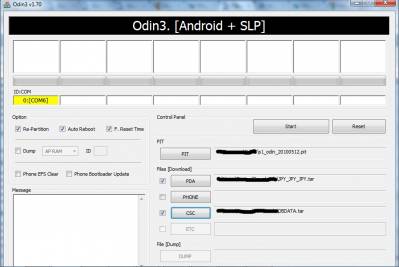
7. Нажимаем Start. Должна побежать зеленая полоса, и пойти сообщения в поле Message.
8. Через 3-5 мин, прошивка завершается, первая ячейка становится синей, тело начинает перегружаеться. Отключаем USB кабель!
9. Этот пункт делается по желанию. Хуже от этого не будет. Повторяем сброс на заводские настройки п. 4.
Это все относиться к перепакованным прошивкам с fus.samsungmobile.com , которые выкладываются везде и здесь в том числе.
(Метод установки Перепакованный однофайловой прошивки)
1. Закрываем Kies, и все прочие приложения.
2. Запускаем Odin3.
3a. Выбираем TAR файл как PDA (Однофайловую прошивку Перепакованную) (Пример. (картинка))
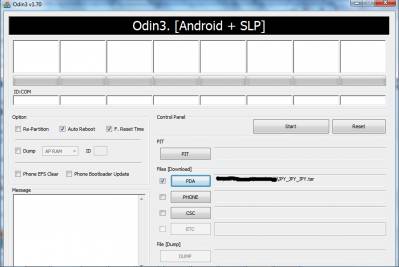
3b. Выбираем PIT файл и ставим галочку на RePartition (В Odin3 v1.70 галочка выставляеться автоматически) (Пример. (картинка))
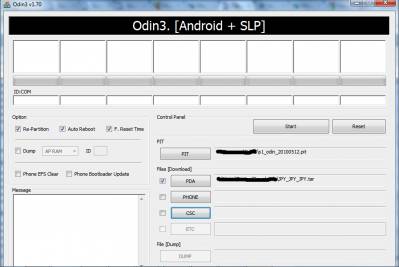
4. Делаем полный сброс на Заводские настройки.
4a. Переводим тело в режим восстановления, на ВЫКЛ теле последовательно зажимаем кнопки ГРОМК_БОЛЬШЕ+ДОМОЙ(центр) и последней ВКЛ. Держим пока появится заставка Galaxy S, затем отпускаем кнопку ВКЛ и продолжаем держать 2 другие кнопки до появления Recovery Menu. В появившемся Меню делаем «Wipe/Fact. Reset» и Форматирование SDcard.
4b. Второй вариант, сброса всех настроек на Заводские, делается при помощи кода *2767*3855#.
5. Переводим тело в режим прошивки, на ВЫКЛ теле последовательно зажимаем кнопки ГРОМК_МЕНЬШЕ+ДОМОЙ(центр) и последней ВКЛ. Держим пока появится картинка — желтый треугольник, робот с лопатой и кучка чего-то)).
6. Подключаем кабелем к ПК. Внимание: Подключаем уже в режиме прошивки. В Odin3 в поле ID:COM должен появится какой-нибудь COM, и поле становится желтым. (Пример. (картинка))
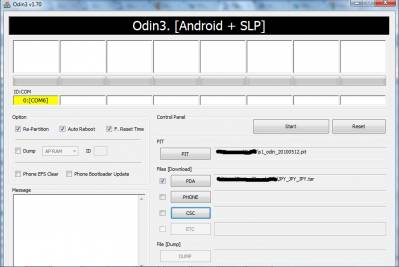
7. Нажимаем Start. Должна побежать зеленая полоса, и пойти сообщения в поле Message.
8. Через 3-5 мин, прошивка завершается, первая ячейка становится синей, тело начинает перегружаеться. Отключаем USB кабель!
9. Этот пункт делается по желанию. Хуже от этого не будет. Повторяем сброс на заводские настройки п. 4.
(Метод установки Перепакованной 3-х файловой прошивки)
1. Закрываем Kies, и все прочие приложения.
2. Запускаем Odin3.
3a. В поле PDA выбираем PDA часть прошивки запакованную в TAR или TAR.MD5. (Пример. (картинка))
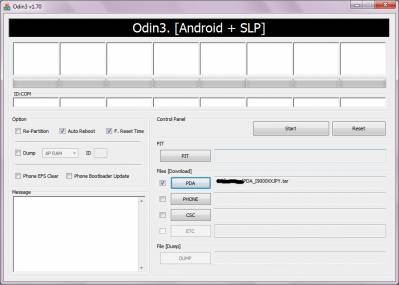
3b. В поле PHONE выбираем MODEM часть прошивки запакованную в TAR или TAR.MD5. (Пример. (картинка))
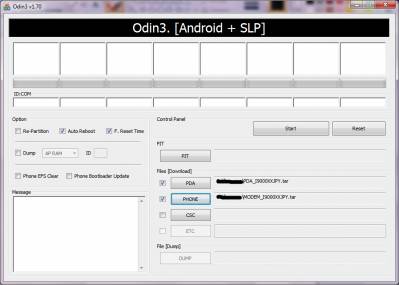
3c. В Поле CSC выбираем CSC часть прошивки запакованную в TAR или TAR.MD5.(Пример. (картинка))
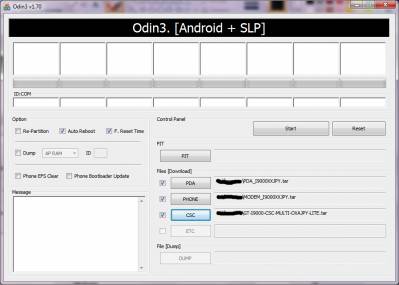
3d. Выбираем PIT файл и ставим галочку на RePartition (В Odin3 v1.70 галочка выставляеться автоматически) (Пример. (картинка))
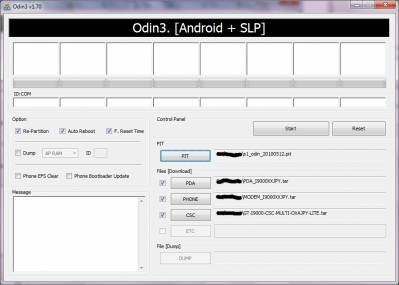
4. Делаем полный сброс на Заводские настройки.
4a. Переводим тело в режим восстановления, на ВЫКЛ теле последовательно зажимаем кнопки ГРОМК_БОЛЬШЕ+ДОМОЙ(центр) и последней ВКЛ. Держим пока появится заставка Galaxy S, затем отпускаем кнопку ВКЛ и продолжаем держать 2 другие кнопки до появления Recovery Menu. В появившемся Меню делаем «Wipe/Fact. Reset» и Форматирование SDcard.
4b. Второй вариант, сброса всех настроек на Заводские, делается при помощи кода *2767*3855#.
5. Переводим тело в режим прошивки, на ВЫКЛ теле последовательно зажимаем кнопки ГРОМК_МЕНЬШЕ+ДОМОЙ(центр) и последней ВКЛ. Держим пока появится картинка — желтый треугольник, робот с лопатой и кучка чего-то)).
6. Подключаем кабелем к ПК. Внимание: Подключаем уже в режиме прошивки. В Odin3 в поле ID:COM должен появится какой-нибудь COM, и поле становится желтым. (Пример. (картинка))
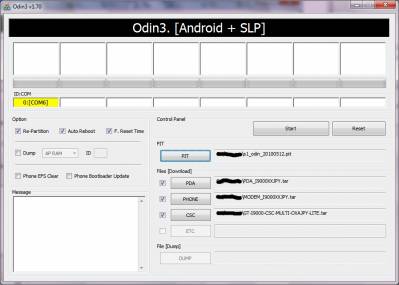
7. Нажимаем Start. Должна побежать зеленая полоса, и пойти сообщения в поле Message.
8. Через 3-5 мин, прошивка завершается, первая ячейка становится синей, тело начинает перегружаеться. Отключаем USB кабель!
9. Этот пункт делается по желанию. Хуже от этого не будет. Повторяем сброс на заводские настройки п. 4.
Источник: takewi-ahmetov.ucoz.com
Как извлечь файлы PIT для любого устройства Samsung Galaxy

установите стандартный Rom / by admin / August 05, 2021
Samsung прошел долгий путь, особенно в сегменте среднего класса, поскольку ранее они не рассматривались в качестве основного бренда для устройств среднего класса. Однако могут возникнуть ситуации, когда вы застряли в цикле загрузки или у вас возникли проблемы с ODIN, вы получаете сообщения об ошибках, такие как «Недопустимый образ Ext4», «Получить PIT для сопоставления», или ваша прошивка повредила ваше устройство раздел. Для решения всех этих проблем вам необходимо исправить файл PIT, доступный на вашем устройстве Samsung. И если вы ищете способы извлечения файлов PIT для любого устройства Samsung, тогда вы находитесь в нужном месте.
Как и в этом посте, мы дадим вам руководство по извлечению файлов PIT для любого устройства Samsung Galaxy. Существует довольно много простых способов, которые можно применить для получения файла PIT из самой прошивки Samsung. Файл PIT в основном содержит важные компоненты прошивки вашего устройства Samsung Galaxy, и прошивка неправильного файла PIT может привести к повреждению телефона Samsung. Итак, без лишних слов, давайте сразу перейдем к самой статье:

- 1 Как извлечь файлы PIT для любого устройства Samsung Galaxy
- 1.1 Использование эмулятора терминала
- 1.2 Использование команд ADB
- 1.3 Использование PIT Magic Creator и Editor
- 1.4 Настройка файла tar.md5
Как извлечь файлы PIT для любого устройства Samsung Galaxy
Само собой разумеется, что для извлечения файлов PIT для любого устройства Samsung Galaxy вам необходимо иметь root-доступ на вашем устройстве. Ниже приведены три метода, с помощью которых вы можете получить файл PIT.
Использование эмулятора терминала
- Сначала установите приложение эмулятора терминала на свое устройство, нажав кнопку ниже:
[googleplay url = ” https://play.google.com/store/apps/details? »] - Установите приложение BusyBox для Android и предоставьте приложению root-доступ.
[googleplay url = ” https://play.google.com/store/apps/details? »] - Теперь вам нужно запустить приложение эмулятора терминала и ввести следующую команду:
вс - Затем введите следующую команду:
dd if = / dev / block / mmcblk0 of = / sdcard / out.pit bs = 8 count = 580 skip = 2176 - Вы найдете файл в памяти вашего телефона.
- Это оно!
Использование команд ADB
- Загрузите инструменты ADB и Fastboot из Вот .
- Извлеките компоненты инструментов ADB и Fastboot, загруженные по указанной выше ссылке.
- Затем вам нужно включить параметры разработчика на вашем устройстве Android.
- Идти к Настройки >> О телефоне >> нажмите на номер сборки 7 раз. пока вы не увидите тост «Теперь вы разработчик».
- В разделе «Параметры разработчика» необходимо включить USB отладки вариант.
- Чтобы сделать это снова, отправляйтесь в Настройки >> Параметры разработчика >>включить USB отладки переключить.
- Теперь откройте командную строку на вашем ПК.
- Затем подключите устройство Samsung Galaxy к ПК с помощью кабеля USB.
- Введите следующую команду:
устройства adb
оболочка adb
вс - Когда вызывается SU, предоставьте root-права на вашем Android-смартфоне и введите следующую команду:
dd if = / dev / block / mmcblk0 of = / sdcard / out.pit bs = 8 count = 580 skip = 2176 - PIT-файл будет загружен во внутреннюю память телефона.
- Это оно!
Использование PIT Magic Creator и Editor
В Создатель и редактор PIT Magic — мощный инструмент, позволяющий создавать файлы PIT для любого устройства Samsung Galaxy. Он работает на любом Android-устройстве Samsung, на котором установлена стандартная прошивка Android. Вы можете выполнять такие операции, как редактирование, анализ, создание и многое другое, используя инструмент PIT Magic Creator and Editor.
- PIT_Magic_v1.3.10_Release.zip
Основные возможности PIT Magic:
- Создавайте новые файлы PIT с нуля.
- Отредактируйте существующие файлы PIT и измените все доступные свойства.
- Проанализируйте файл PIT и создайте удобный для чтения отчет обо всех записях разделов.
- Экспортируйте анализ PIT в текстовый файл или скопируйте в буфер обмена прямо из пользовательского интерфейса.
- Добавить или удалить записи раздела в новый или существующий файл PIT.
- Параметры сохранения для записи изменений в существующий файл PIT или вообще для записи нового файла PIT.
Настройка файла tar.md5
- Во-первых, вам необходимо загрузить правильный файл прошивки для вашего смартфона или планшета Samsung.
- Вы можете использовать Инструмент Samfirm или Инструмент Frija чтобы загрузить правильную прошивку в зависимости от номера модели вашего устройства.
- После того, как вы загрузили нужную прошивку для своего телефона, вам необходимо извлечь содержимое zip-файла.
- Папка будет содержать 4-5 файлов с расширением .tar.md5, а именно AP, BL, CP, CSC и HOME_CSC.
- Вам нужно выбрать файл прошивки, который начинается с расширения CSC, и добавить .zip после .tar.md5, как показано ниже:
CSC_XXX.tar.md5.zip - Распакуйте этот только что созданный zip-файл и откройте папку.
- Вы увидите, что есть новый файл PIT, соответствующий номеру модели вашего устройства Samsung.
- Это оно!
Итак, вот это с моей стороны в этом посте. Надеюсь, вам понравилось, и вы смогли извлечь или извлечь правильный файл PIT для вашего устройства Samsung Galaxy. Сообщите нам в комментариях ниже, если вы столкнетесь с какими-либо проблемами или сбоями в вышеупомянутых методах. До следующего поста… Ура!
Сертифицированный специалист по цифровому маркетингу Six Sigma и Google, работавший аналитиком в ведущей ТНК. Энтузиаст технологий и автомобилей, который любит писать, играть на гитаре, путешествовать, кататься на велосипеде и отдыхать. Предприниматель и блоггер.
Облако тегов
Источник: concentraweb.com
Правильная прошивка для Samsung Galaxy S
Прошивка для Samsung Galaxy S может быть официальной или кастомной, то есть пользовательской. Если вы устанавливаете неофициальные версии, то всю ответственность за работоспособность смартфона берёте на себя.
Ведь даже устанавливать прошивку от производителя в домашних условиях может быть небезопасно для самого устройства, что уж говорить про какие-то «ломаные» непонятно кем и как модификации.
Поэтому мы рекомендуем обновлять прошивку смартфона в сервисном центре, если ваш аппарат на гарантии, то это вообще сделают бесплатно. Но если вы уж решились на домашнее перепрошивательство, то хотя бы пользуйтесь официальными релизами.
Версии прошивок

Прошивка имеет в названии определённую кодировку, поэтому версию и год её выпуска можно узнать из названия.
Распишем коды прошивки I9000—-. Где — XE – предназначен для СНГ, XX — предназначен для зарубежья, — H – 2008 год, I – 2009 год, J – 2010 год и так далее, — A – месяц январь, B – месяц февраль, C – месяц март и так далее, — номер версии, например – 3.
Пошаговая инструкция

- Установите на свой компьютер приложение Samsung Kies. И отдельно свежие драйвера для Samsung USB. Скачайте программу прошивки Odin3.
- Если прошивка не однофайловая, а многофайловая, то и конфигурационный PIT-файл для i9000. Для прошивок на ОС Android 2.1 – это версия PIT 512, для прошивок на ОС Android 2.2 – версия PIT 803.
- Для других версий Андроида уточняйте на специализированных информационных ресурсах, какой вам надо PIT. Телефон переведите в режим прошивки, для этого нажмите три клавиши: кнопка Home, кнопка уменьшение громкости, и кнопка включение.
- Подключаем телефон кабелем к ПК. Запускаем Odin3, если прошивка однофайловая, то просто подставляем её файл в поле «PDA». Если многофайловая, то в поле «PIT» подставляем конфигурационный файл *.pit.
- В поле «PDA» подставляем файл, в имени которого содержится «CODE», в пункт «PHONE» — файл содержащий слово «MODEM», а в «CSC» — файл с соответствующим словом в названии.
- Отмечаем пункты «Auto Reboot», а также «F. Reset Time». Нажимаем «Start», ждем завершения процесса прошивки.

Сергей Семенов, 31 год Аналитик, журналист, редактор
Настоящий мобильный эксперт! Пишет простым и понятным языком полезные статьи и инструкции мобильной тематики, раздает направо и налево наиполезнейшие советы. Следит за разделом «Статьи и Лайфхаки».
Источник: mob-mobile.ru